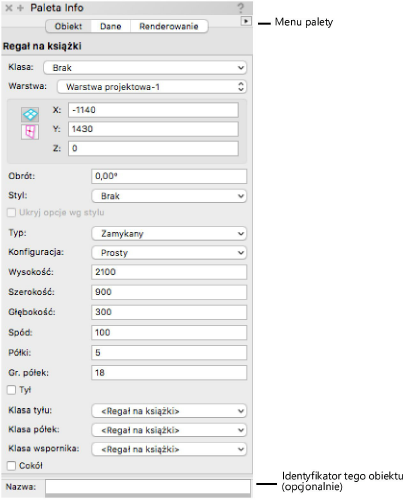
|
Polecenie |
Lokalizacja |
Skrót klawiszowy |
|
Paleta Info |
Okno > Palety |
● Ctrl+I (wielka litera i, Windows) ● Cmd+I (wielka litera i, Mac) |
Obok myszy paleta Info jest najważniejszym narzędziem służącym do edycji istniejących obiektów. Wyświetlane informacje są uzależnione od wybranego typu obiektu.
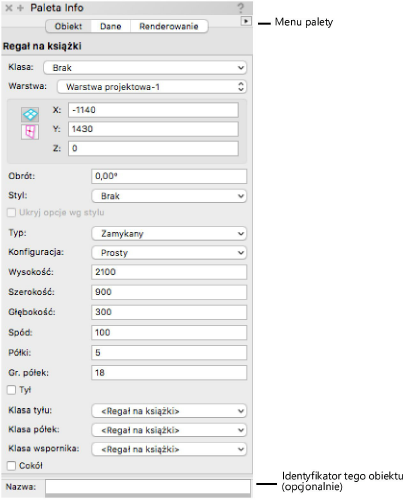
Paleta Info zawiera trzy zakładki:
|
Zakładka |
Opis |
|
Obiekt |
W tej zakładce znajdują się parametry związane z klasą, geometrią, warstwą i lokalizacją wybranego obiektu. |
|
Dane |
W tej zakładce można znaleźć dodatkowe dane na temat zaznaczonego obiektu, w tym rekordy i dane IFC. |
|
Renderowanie |
W tej zakładce można mapować tekstury i przypisać je obiektom 3D. Parametry w tej zakładce kontrolują również wygładzenie w trybach OpenGL i Renderworks, jak i styl szkicowania obiektu. |
Aby wybrać element z listy rozwijanej w palecie Info, użyj myszy lub wpisz pierwszą literę żądanego elementu. Najbliższy korespondujący element zostanie podświetlony (to nie ma zastosowania do Klasy i Warstwy).
Menu współrzędnych i parametrów IFC, które znajduje się w prawym górnym rogu palety Info, pozwala na ukrycie lub wyświetlenie dodatkowych informacji w palecie.
● Dane IFC (wymagana wymagana wersja branżowa Vectorworks); zob. Przypisywanie danych IFC do obiektów.
● Rzeczywiste współrzędne 2D w obróconym rzucie 2D/Głównym (wymagana wersja branżowa Vectorworks); zob. Obrót rzutu 2D/głównego.
Użytkownik może zaznaczyć więcej obiektów, a następnie edytować je za pomocą palety Info. Po zaznaczaniu wielu obiektów, w górnej części każdej zakładki palety Info pojawią się kontrolki edycji.
Zastosuj tryb edycji wielokrotnego zaznaczenia, aby modyfikować więcej obiektów tego samego typu. Puste pole lub czarny kwadracik wskazują na to, że parametry obiektów są różne. Modyfikacje parametrów są automatycznie stosowane do wszystkich wybranych obiektów (w trybie edycji wielokrotnego zaznaczenia).
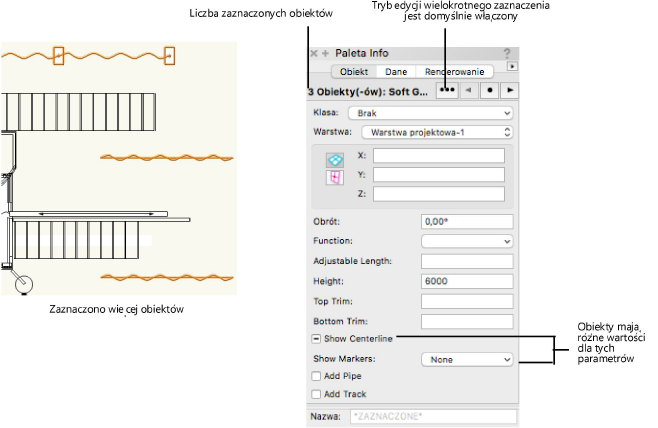
Jeżeli chcesz edytować każdy z zaznaczonych obiektów oddzielnie, kliknij kontrolki edycji (na które składają się trzy czarne kropki) w górnej części zakładki, aby przełączyć się na tryb edycji pojedynczego obiektu. Użyj strzałek Poprzedni obiekt z zaznaczenia i Kolejny obiekt z zaznaczenia, aby przewijać zaznaczone obiekty. Obiekt, który edytujesz, zostanie na chwilę podświetlony na rysunku. Aby upewnić się, że edytujesz odpowiedni obiekt, podświetl obiekt ponownie, klikając okrągły przycisk pomiędzy strzałkami. Jeśli strzałka zostanie wyszarzona, oznacza to, że właśnie został podświetlony ostatni zaznaczony obiekt w danym kierunku.
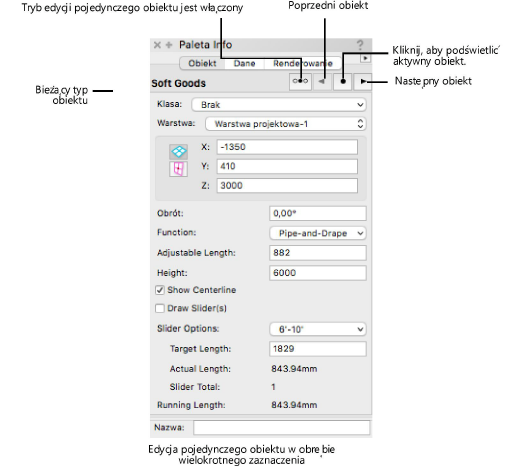
|
Polecenie |
Lokalizacja |
|
Zapisz położenie palet |
Okno > Palety |
Zdefiniuj żądaną pozycję palety Info, inicjującą zakładkę oraz położenie paska-separatora w zakładce Dane (zob. Zapisywanie ustawień i położenia palet).
Aby zapisać ustawienia użytkownika i rozmieszczenie palet w danym środowisku roboczym, zaznacz odpowiednie polecenie.
Aby przywrócić ustawienia użytkownika, kliknij Przywróć ustawienia użytkownika w zakładce Ogólne w oknie Preferencje Vectorworks (zob. Preferencje Vectorworks: zakładka Ogólne).
|
Polecenie |
Lokalizacja |
Skrót klawiszowy |
|
Aktywuj paletę Info |
Okno > Palety |
● Ctrl+Alt+C (Windows) ● Cmd+Option+C (Mac) |
Aby aktywować paletę Info, gdy obiekt jest zaznaczony, zaznacz odpowiednie polecenie lub użyj skrótu klawiszowego: Ctrl + Alt + C (Windows) lub Cmd + Option + C (Mac).
Skróty klawiszowe umożliwiają sprawne poruszanie się między rysunkiem a pierwszym edytowalnym polem w aktywnej zakładce palety Info. Powtórz skrót, aby przełączać się między poszczególnymi zakładkami palety Info. Jeśli paleta Info jest wyłączona, zostanie ponownie otwarta za pomocą tego skrótu. Pierwsze edytowalne pole zostanie zaznaczone. Aby spersonalizować ten skrót klawiszowy, przejdź do zakładki Skróty klawiszowe w oknie Edytuj środowisko robocze. W polu Wł./wył. automatyczny wybór płaszczyzny roboczej wprowadź żądany skrót.
● Okno ustawień obiektu zawiera mniej więcej takie same informacje jak paleta Info. Kliknij prawym przyciskiem obiekt i wybierz w menu kontekstowym Ustawienia, aby otworzyć okno dialogowe Ustawienia.
● W przypadku takich obiektów jak drzwi i symbole, za pomocą polecenia kontekstowego Edytuj użytkownik ma dostęp do okna dialogowego, w którym może zdefiniować dodatkowe parametry.
● Dwukrotne kliknięcie obiektu pełni tę samą funkcję co użycie polecenia Edytuj w menu kontekstowym (jednocześnie aktywuje płaszczyznę roboczą, na której utworzono obiekt płaski).
~~~~~~~~~~~~~~~~~~~~~~~~~